页眉上的横线怎么设置 怎样在Word页眉上添加一条横线
更新时间:2023-09-11 11:51:05作者:jiang
页眉上的横线怎么设置,在使用Word编辑文档时,我们常常需要对页面进行一些排版上的修改,以使得文档更加美观和易读,而在页眉部分,我们可以通过添加一条横线来增加页面的整体效果。怎样在Word页眉上添加一条横线呢?其实非常简单,只需要在页眉中插入一个形状对象,并将其设置为横线即可。接下来我们将详细介绍如何进行设置,让您轻松实现这一效果。
具体方法:
1.首先我们打开常用的word软件。如图所示。
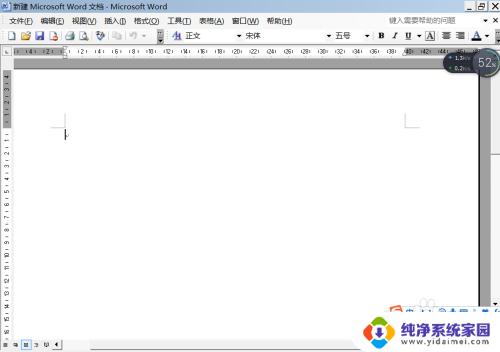
2.然后点击软件上的视图按钮,如图所示。
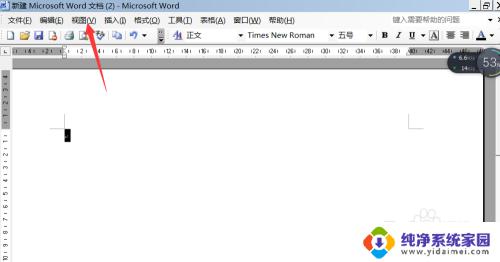
3.视图按钮下有页眉和页脚子按钮。点击之后如图所示。
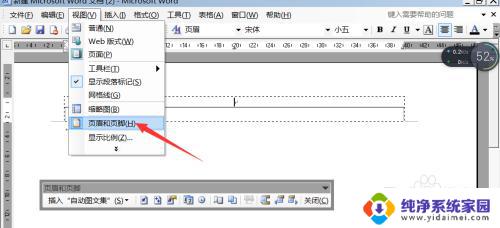
4.鼠标选择页眉,然后点击软件界面的格式按钮。
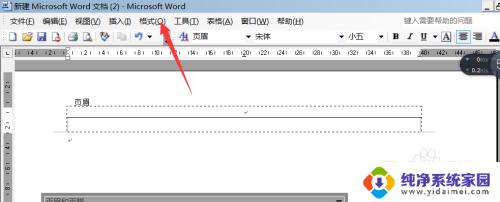
5.然后点击格式按钮下的边框和底纹按钮。
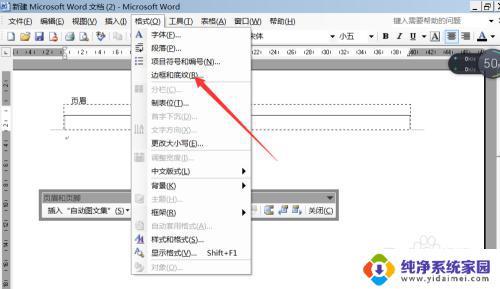
6.点击边框和底纹按钮,出现图中的对话框。选择横线。
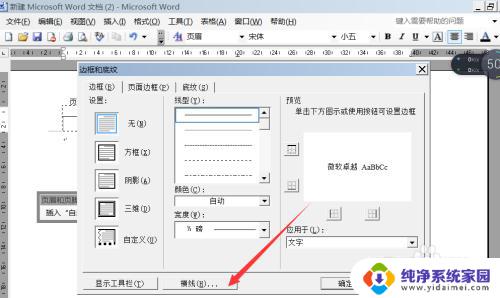
7.在出现的对话框选择自己喜欢的横向即可。
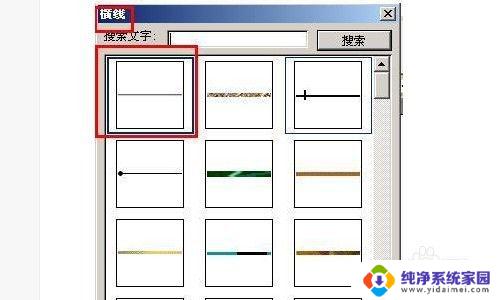
8.我们来看一下,最后是怎么呈现在word软件上的。
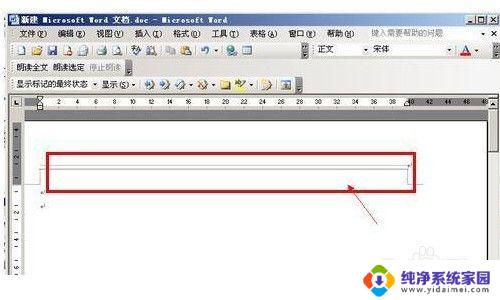
以上是关于如何设置页眉上的横线的全部内容,如果您遇到此类问题,您可以按照本文介绍的方法进行解决,我们希望这篇文章能够帮助到您。
页眉上的横线怎么设置 怎样在Word页眉上添加一条横线相关教程
- 页眉下横线怎么设置 word如何设置页眉横线的样式
- 怎么删掉页眉的那条横线 Word页眉下面的横线如何取消
- 怎么删除word页眉上面的一条横线 Word文档怎么取消页眉上的横线
- 怎么删除首页页眉横线 Word首页页眉横线消除技巧
- 页眉页脚的横线怎么删除 Word去除页眉页脚横线方法
- 怎样删除页眉页脚的横线 Word文档页眉横线删除指南
- 页眉底下的横线怎么删除 如何删除Word页眉下面的横线
- 如何删除所有页眉包括原页眉处的横线 怎么在Word中删除页眉下的横线
- Word页眉加一条横线怎么弄 Word教程 | 详细图文教程
- wps中页眉横线怎么删除 WPS页眉下方的横线怎么消除
- 笔记本开机按f1才能开机 电脑每次启动都要按F1怎么解决
- 电脑打印机怎么设置默认打印机 怎么在电脑上设置默认打印机
- windows取消pin登录 如何关闭Windows 10开机PIN码
- 刚刚删除的应用怎么恢复 安卓手机卸载应用后怎么恢复
- word用户名怎么改 Word用户名怎么改
- 电脑宽带错误651是怎么回事 宽带连接出现651错误怎么办